
Inleiding
Het navigeren door computerinstellingen kan ontmoedigend lijken, maar het verbeteren van je ervaring in Windows 11 is zeer de moeite waard. Het wijzigen van de gebruikersdirectory van het standaardpad, C:/Users/Gebruikersnaam, lijkt in eerste instantie misschien niet nodig. Echter, het verbetert organisatie, privacy en systeemoptimalisatie. Deze uitgebreide handleiding begeleidt je door het effectief aanpassen van je gebruikersdirectory. Je leert de voorbereidingsstappen, het proces van de wijziging, hoe je veelvoorkomende problemen aanpakt en verifieert dat je instellingen correct zijn toegepast.

Waarom je gebruikersdirectory wijzigen in Windows 11?
Het beslissen om je gebruikersdirectory in Windows 11 te wijzigen kan aanzienlijke voordelen bieden. Het kan privacyproblemen aanpakken door gegevens beter te scheiden, de organisatorische capaciteit verbeteren voor gebruikers die gestructureerde bestandssystemen verkiezen. Bovendien kan het personaliseren van directorypaden leiden tot eenvoudigere databasers en een meer gepersonaliseerde computeromgeving. Al deze redenen maken een dergelijke wijziging voordelig voor gebruikers die efficiëntie en personalisatie nastreven.
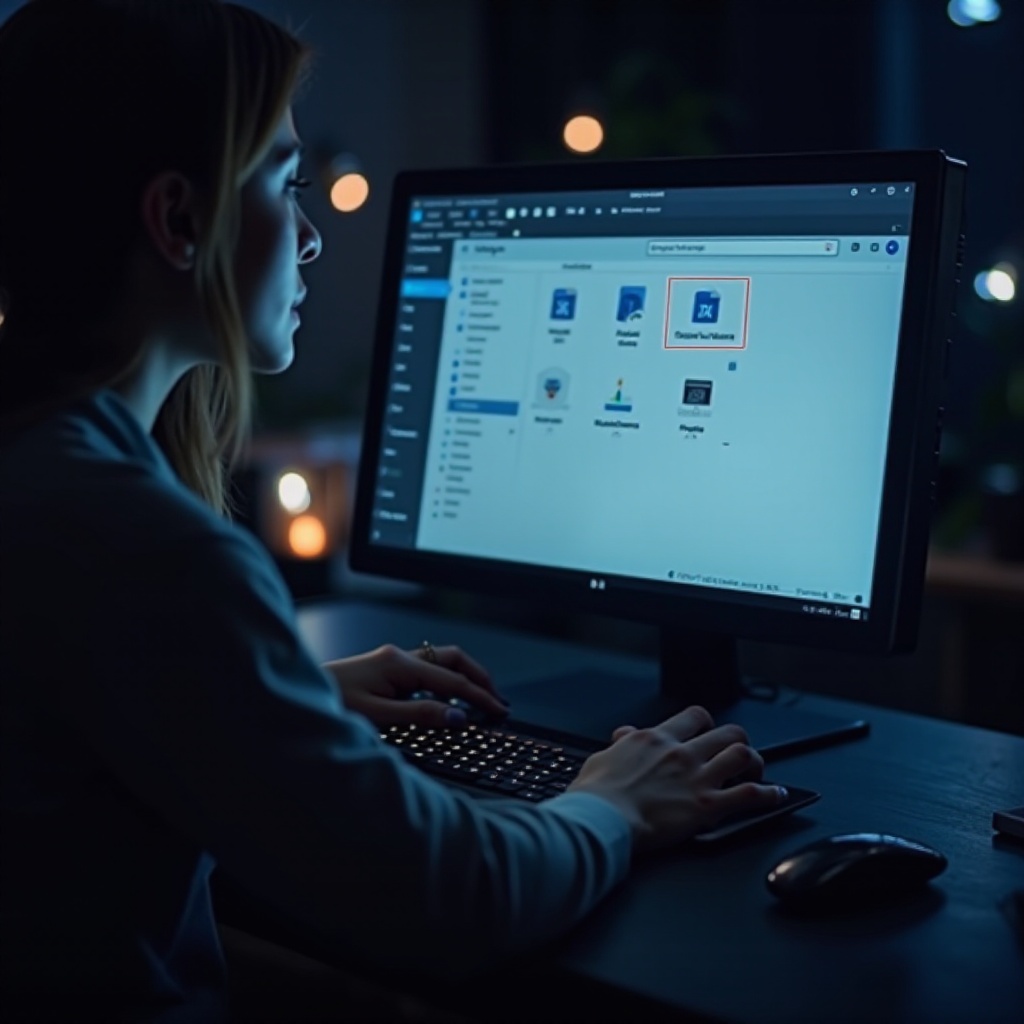
Voorbereiding op de wijziging
Voorbereiding is de sleutel tot een succesvolle wijziging in je gebruikersdirectory om gegevensverlies en mogelijke systeemproblemen te vermijden.
Back-up van belangrijke gegevens maken
- Identificeer kritieke bestanden: Stel een lijst samen van essentiële documenten, foto’s en andere media.
- Kies een back-upmethode: Kies voor een externe harde schijf of een betrouwbare clouddienst voor bestandsopslag.
- Verifieer voltooiing back-up: Zorg ervoor dat je back-upmappen elk belangrijk bestand nauwkeurig hebben gekopieerd.
Een systeemherstelpunt maken
- Open Systeemeigenschappen: Type ‘Herstelpunt maken’ in de Windows zoekbalk en selecteer de relevante optie.
- Nieuw herstelpunt maken: Klik in het tabblad Systeembeveiliging op ‘Maken’, naam je herstelpunt en volg de aanwijzingen.
- Bevestig creatie: Zorg ervoor dat het bevestigingsbericht de creatie van het nieuwe herstelpunt bevestigt.
Met deze voorbereidingen voltooid, ben je klaar om te beginnen met het wijzigen van je gebruikersdirectory.
Stapsgewijze handleiding voor het wijzigen van de gebruikersdirectory
De wijziging van de directory omvat verschillende belangrijke stappen die zorgvuldig moeten worden uitgevoerd over Windows-componenten.
Toegang tot gebruikersaccountinstellingen
- Open Instellingen: Druk op ‘Win + I’, kies ‘Accounts’.
- Selecteer Je Info: Bekijk accountgegevens zodat je zeker weet dat je administratieve rechten hebt.
Het gebruik van de lokale gebruikers- en groepenbeheerder
- Toegang tot hulpmiddel: Druk op ‘Win + R’, type ‘lusrmgr.msc’ en druk op enter.
- Navigeer naar ‘Gebruikers’: Zoek je gebruikersnaam binnen het venster.
- Gebruikersnaam Wijzigen: Klik met de rechtermuisknop en selecteer ‘Naam wijzigen’ om de weergegeven naam aan te passen.
De directory in Verkenner wijzigen
- Open Verkenner: Navigeer naar de ‘C:/Users’ directory en zoek je bestaande gebruikersmap.
- Hernoem de Map: Klik met de rechtermuisknop op de map, selecteer ‘Naam wijzigen’, verander de mapnaam.
- Bevestig Wijzigingen: Zorg ervoor dat de nieuwe mapnaam overeenkomt met de nieuwe gebruikersnaam.
Gebruikersprofielpaden bijwerken in de Register-editor
- Open Register-editor: Druk op ‘Win + R’, typ ‘regedit’, druk op enter.
- Navigeer naar ProfileList: Ga naar ‘HKEY_LOCAL_MACHINE\SOFTWARE\Microsoft\Windows NT\CurrentVersion\ProfileList’.
- Bewerk Profielpad: Zoek je gebruikersaccount SID, dubbelklik op ‘ProfileImagePath’, voer het nieuwe pad in.
- Wijzigingen Opslaan: Klik op ‘OK’, en sluit de Register-editor.
Je gebruikersdirectory zou nu op een nieuwe locatie moeten zijn ingesteld. Laten we verkennen hoe je eventuele problemen waarmee je te maken krijgt oplost.
Problemen oplossen
Fouten kunnen optreden bij het wijzigen van systeemconfiguraties, maar er zijn oplossingen beschikbaar.
Oplossen van geweigerde toegangsrechten
- Uitvoeren als Administrator: Zorg ervoor dat toepassingen worden geopend als beheerder voor geblokkeerde acties.
- Rechten Aanpassen: Klik met de rechtermuisknop op de gebruikersmap, selecteer ‘Eigenschappen’, navigeer naar ‘Beveiliging’ en pas de rechten dienovereenkomstig aan.
Padgerelateerde problemen oplossen
- Paden Verifiëren: Controleer op consistentie en nauwkeurigheid in alle nieuwe paden.
- Registercorrecties: Bezoek de Register-editor opnieuw om ervoor te zorgen dat er geen spelfouten zijn tijdens padupdates.
Na deze aanpassingen kun je overgaan tot het verifiëren van de wijzigingen.
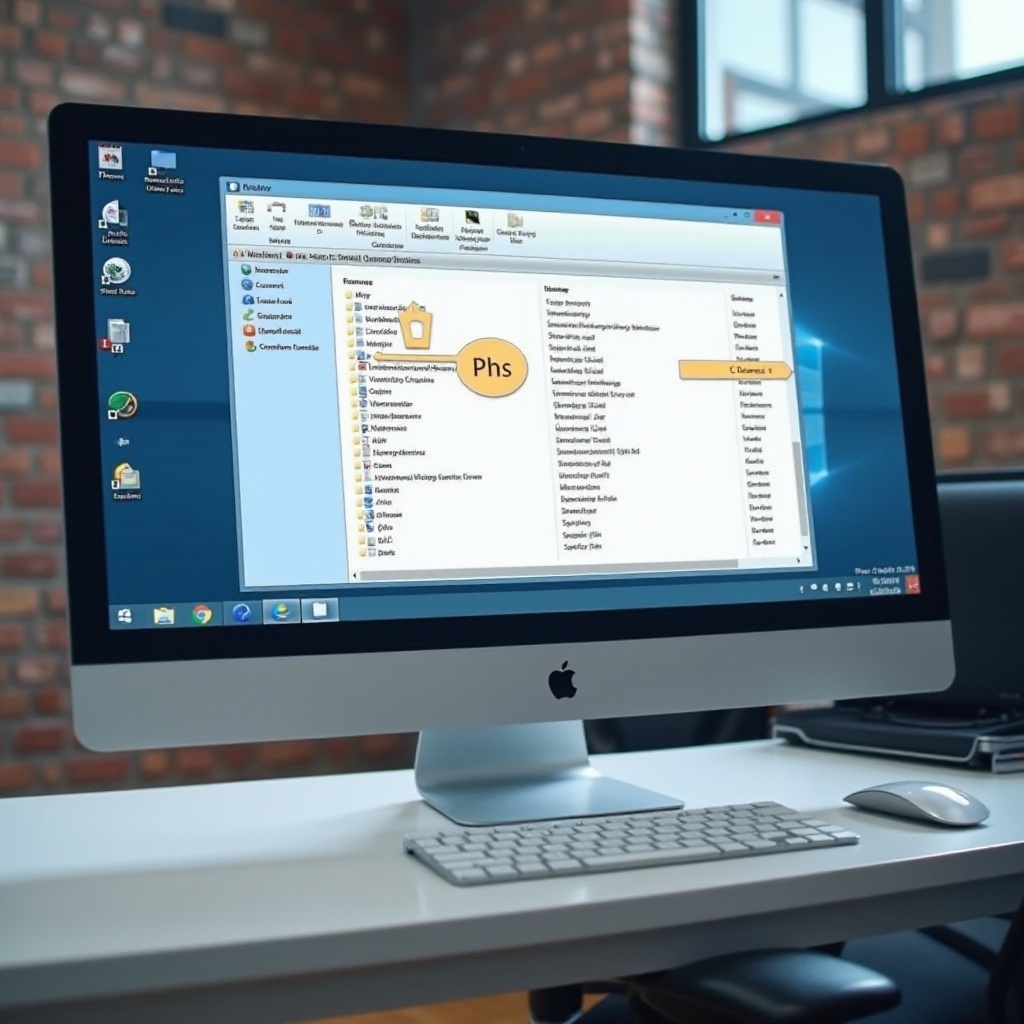
De wijzigingen testen en verifiëren
Bevestig succes door middel van verificatie om een soepele werking te garanderen:
- Toegankelijkheid van bestanden controleren: Probeer bestanden te openen vanuit de nieuwe directory met behulp van Verkenner.
- Meld je af en weer aan: Zorg ervoor dat instellingen van kracht worden door uit en weer in te loggen op je account.
Als alle bestanden en instellingen correct functioneren, is je directory-update succesvol geïmplementeerd.
Conclusie
Het wijzigen van de gebruikersdirectory in Windows 11 belooft verbeterde personalisatie en bestandsbeheer. Hoewel het talrijke stappen vereist, zijn voorbereiding en precisie je bondgenoten in het navigeren door het proces. Deze handleiding geeft je kennis over voorbereidingen, uitvoering, het oplossen van fouten en verificatie van resultaten.
Veelgestelde Vragen
Wat moet ik doen als ik een foutmelding tegenkom?
Doorloop je stappen opnieuw om te controleren of alle invoer correct was. Controleer je permissies en probeer het opnieuw, zorg ervoor dat je administratieve rechten hebt.
Zal het wijzigen van de gebruikersnaam mijn geïnstalleerde applicaties beïnvloeden?
Meestal heeft het geen invloed, maar applicaties die instellingen of gegevenspaden opslaan die gerelateerd zijn aan de gebruikersnaam, moeten mogelijk opnieuw worden geconfigureerd.
Kan ik indien nodig terugkeren naar de oorspronkelijke instellingen?
Ja, gebruik het eerder aangemaakte Systeem Herstelpunt om terug te keren naar de standaardinstellingen, wat een betrouwbare herstelmethode is.
